小米游戏本2019如何使用大番薯u盘启动盘一键重装win7系统
发布于:2021-06-11 08:15
所属:大番薯指南
小米游戏本2019是一款系能非常不错的娱乐型便携笔记本电脑,其搭载了英特尔酷睿第9代i7处理器以及集成显卡,能够满足用户们日常娱乐使用需求,那么小米游戏本2019如何使用大番薯u盘启动盘一键重装win7系统呢?今天为大家分享小米游戏本2019使用大番薯u盘启动盘一键重装系统的操作方法。

准备工作:
1、下载大番薯u盘启动盘制作工具
2、下载win7系统镜像并存入u盘启动盘中
u盘安装win7系统教程:
1、将制作好的大番薯u盘启动盘插入电脑usb接口,按开机启动快捷键进入大番薯主菜单界面,选择“【02】大番薯win8pe标准版(新机器)”并回车,如图所示:
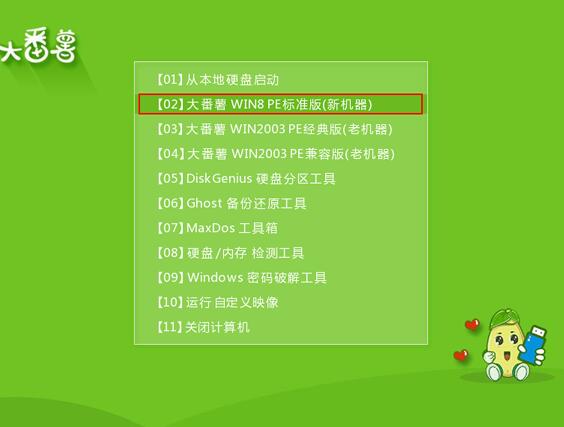
2、在大番薯pe装机工具中选择win7系统镜像装在c盘中,点击确定,如图所示:
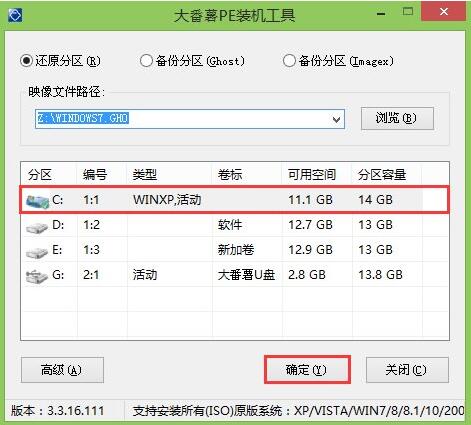
3、提醒程序将执行还原操作,单击“确定”,如图所示:

4、接着进行程序还原过程,静静等待镜像释放完毕,如图所示:
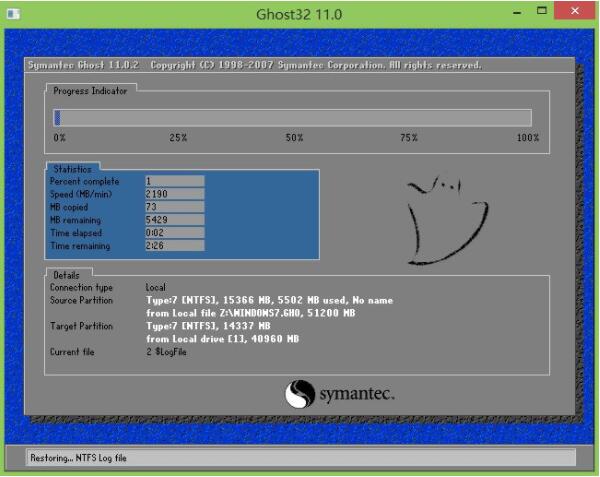
5、计算机会自动重启,然后进行程序安装过程,直到安装结束后设置好常规参数就可以使用win7系统了。如图所示:

小米游戏本2019使用大番薯u盘启动盘一键重装win7系统的操作步骤就为用户们详细介绍到这边了,如果用户们有需要,可以根据上述方法步骤机型操作哦,希望本篇教程能够帮到大家,更多精彩教程请关注大番薯官方网站。
